Az iOS billentyűzet egy szótár funkcióval rendelkezik, hogy gyorsabb és egyszerűbb írási élményt nyújtson. Tanul a gépelési előzményekből, és billentyűzetszótárt készít a helyesírási javaslatokhoz. Ez a billentyűzetelőzmény képes automatikusan kijavítani a helytelen szavakat. Minden alkalommal, amikor elutasítja az Apple által javasolt szavakat, és folyamatosan beírja a szavakat, az Apple hozzáadja ezeket a szavakat a szótárához.
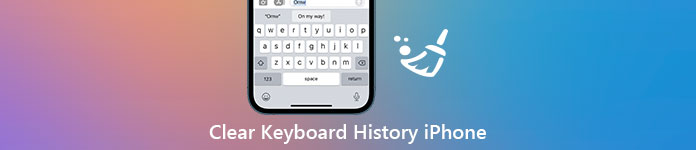
Ez a bejegyzés megmutatja hogyan törölheti a billentyűzet előzményeit az iPhone-on és állítsa vissza a billentyűzet szótárát az alapértelmezettre. Függetlenül attól, hogy törölnie kell az iOS-billentyűzet előzményeit iPhone-on vagy iPaden, az alábbi három módszerrel eltávolíthatja a billentyűzettel kapcsolatos összes gépelési előzményt.
- 1. rész: Az iPhone billentyűzet előzményeinek törlése iOS 15 vagy újabb rendszeren
- 2. rész: Az iPhone billentyűzet előzményeinek törlése iOS 14/13/12/11 vagy korábbi verzióban
- 3. rész: Törölje a billentyűzet előzményeit és egyéb adatait az iPhone készüléken
- 4. rész. GYIK a Billentyűzet előzmények törlésével kapcsolatban iPhone és iPad készüléken
1. rész: Az iPhone billentyűzet előzményeinek törlése iOS 15 vagy újabb rendszeren
Amint fentebb említettük, iOS-eszköze, például az iPhone vagy az iPad, rendelkezik beépített szótárral az automatikus javításhoz és a prediktív szövegbevitelhez. Amikor szavakat ír be az Üzenetek, E-mailek vagy más alkalmazásokba, ez a szótár létrehozza a billentyűzet előzményeit. Ha törölni szeretné a billentyűzet előzményeit iOS 15 vagy újabb verziót futtató iPhone készüléken, kövesse az alábbi lépéseket.
1 lépésNyissa ki az iPhone készülékét, és nyissa meg az beállítások kb. Érintse meg általános hogy belépjen az Általános felületre.
2 lépésGörgessen le az iPhone képernyőjének alsó részére, és keresse meg a iPhone átvitele és visszaállítása választási lehetőség. Érintse meg.
3 lépésHárom funkciót kínálunk: Felkészülés új iPhone-ra, Visszaállítás és Összes tartalom és beállítás visszaállítása. Itt megérintheti a vissza opciót.
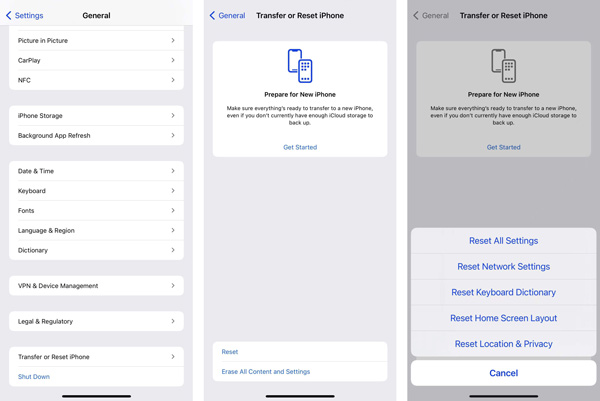
4 lépésVálassza ki és érintse meg a A billentyűzet szótár visszaállítása. Ezután koppinthatsz Szótár visszaállítása és kövesse a képernyőn megjelenő utasításokat a billentyűzet előzményeinek törléséhez ezen az iPhone-on.
2. rész: Az iPhone billentyűzet előzményeinek törlése iOS 14/13/12/11 vagy korábbi verzióban
Tegyük fel, hogy régi iPhone-t használ, amelyen iOS 14 vagy korábbi iOS rendszer fut, vagy nem frissíti az iOS-t a legújabb verzióra. Ebben az esetben a következő útmutató segítségével visszaállíthatja az iOS billentyűzet szótárát, és törölheti a billentyűzet előzményeit az iPhone-on.
1 lépésMenj a beállítások alkalmazást az iPhone-on, és válassza a általános opciót.
2 lépésKeresse meg a vissza funkciót a képernyő alsó részén. Koppintson rá, és lépjen a fő Reset felületre. Itt használhatja a A billentyűzet szótár visszaállítása lehetőség az iPhone billentyűzet előzményeinek törlésére.
3 lépésA visszaállítás folytatásához meg kell adnia a jelszót. Ezt követően érintse meg a gombot Szótár visszaállítása hogy megerősítse működését.
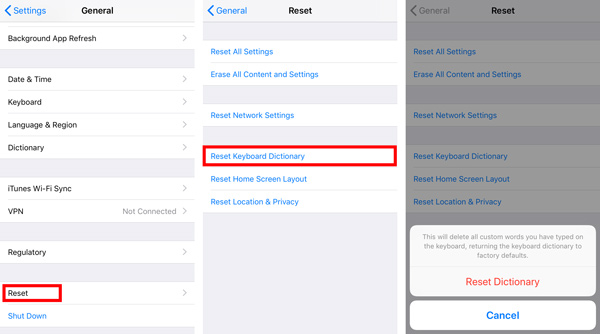
3. rész: Törölje a billentyűzet előzményeit és egyéb adatait az iPhone készüléken
Ha véglegesen törölni szeretné az iOS billentyűzet előzményeit, az összes iOS adatot és beállítást az iPhone készüléken, forduljon a professzionális Apeaksoft iPhone Eraserhez. Kifejezetten a haszontalan adatok törlésére, gyorsítótárak, naplók, nagy és régi fájlok törlésére, alkalmazások eltávolítására és iPhone-adatok jobb kezelésére tervezték.

4,000,000 + Letöltések
Törölje az iOS billentyűzet előzményeit, iOS adatait és beállításait iPhone és iPad készüléken.
Három törlési szint az összes iOS-fájl és a kapcsolódó beállítások törléséhez az iPhone készüléken.
Mentés, veszteségmentes tömörítés, fotók exportálása és törlése, hogy helyet szabadítson fel iPhone-on.
Támogatja az összes iOS-eszközt, például iPhone/iPad/iPod és iOS-verziókat, beleértve az iOS 18/17/16/15/14/13/12/11 és korábbi verzióit.
1 lépésIngyenesen töltse le és futtassa ezt az iPhone Erasert Windows 11/10/8/7 PC-n vagy Mac-en. Csatlakoztassa az iPhone készüléket, majd érintse meg a lehetőséget Bízzon az iPhone képernyőjén, hogy sikeresen csatlakozhasson.

2 lépésKattints Összes adat törlése a bal oldali panelen, hogy 3 szintet kapjon az iPhone-adatok törléséhez. Ezzel a funkcióval könnyedén visszaállíthatja iOS-eszközét teljesen új állapotba. Az iPhone billentyűzet előzményei is visszaállnak az alapértelmezett állapotra.

3 lépésHa különféle iOS-fájlokat szeretne kezelni iPhone-ján, és eltávolítani a nem kívánt adatokat és alkalmazásokat, használhatja a Szabadítson fel helyet funkciót.

4. rész. GYIK a Billentyűzet előzmények törlésével kapcsolatban iPhone és iPad készüléken
Hogyan lehet véglegesen letiltani a billentyűzet előzményeit az iPhone-on?
Ha nem szeretné időről időre törölni az iOS-billentyűzet előzményeit iPhone-ján, akkor letilthatja a billentyűzet előzményeit. Megnyithatja a beállítások app, érintse meg általános, választ Billentyűzet, Találd meg Prediktív szöveg opciót, és kapcsolja át a KI helyzetbe.
Kikapcsolhatom az automatikus billentyűzet-javítás funkciót az iPhone-on?
Igen, letilthatja az Automatikus javítás funkciót a billentyűzeten, hogy megakadályozza a beírt szavak automatikus javítását. Menj a beállítások alkalmazás, válassza ki általános, és akkor Billentyűzet. Keresse meg a Auto-Correction funkciót, és ott kapcsolja ki.
Megnézhetem a billentyűzet előzményeit az iPhone-omon?
Nem. Nincs lehetőség arra, hogy ellenőrizze iPhone billentyűzetének előzményeit. Ez az iOS billentyűzet szótár funkciója képes megtanulni és tárolni a szavakat később prediktív szövegként vagy automatikus javítás céljából. Nem látja a szavak listáját.
Következtetés
A fenti három módszerre támaszkodhat törölje a billentyűzet előzményeit az iPhone-on és állítsa vissza a szótárat az alapértelmezettre.Akár a legújabb iOS 18-ot vagy korábbi verziót futtató iPhone-t vagy iPadet használja, hasznos útmutatót találhat az iPhone billentyűzet előzményeinek törléséhez.





